Utiliser GrandMA2 onPC avec une ENTTEC DMX USB PRO (via QLC+)
Créer un réseau virtuel sous Windows 10
1. Faire un clique droit sur l’icône « Windows » tout en bas à gauche du bureau. Et lancer le Gestionnaire de périphérique.
2. Après avoir cliquer sur le nom de votre ordinateur tout en haut de la liste, aller dans le menu « Action » et cliquer sur « Ajouter un matériel d’ancienne génération ».
3. Une nouvelle fenêtre s’ouvre, cliquer sur « Suivant ».
4. Cocher « Installer le matériel que je sélectionne manuellement dans la liste (utilisateur expérimenté) » puis « Suivant ».
5. Dans les « Types de matériels communs », sélectionner « Cartes réseau » puis « Suivant ».
6. Dans la section « Fabricant », sélectionner « Microsoft ». Puis dans la section « Modèle », cliquer sur « Carte de bouclage Microsoft KM-TEST » et enfin sur « Suivant ».
7. A nouveau sur « Suivant » pour installer la carte réseau virtuel. Et sur « Terminer » quand c’est terminé…
8. Fermer le Gestionnaire de périphériques.
2. Après avoir cliquer sur le nom de votre ordinateur tout en haut de la liste, aller dans le menu « Action » et cliquer sur « Ajouter un matériel d’ancienne génération ».
3. Une nouvelle fenêtre s’ouvre, cliquer sur « Suivant ».
4. Cocher « Installer le matériel que je sélectionne manuellement dans la liste (utilisateur expérimenté) » puis « Suivant ».
5. Dans les « Types de matériels communs », sélectionner « Cartes réseau » puis « Suivant ».
6. Dans la section « Fabricant », sélectionner « Microsoft ». Puis dans la section « Modèle », cliquer sur « Carte de bouclage Microsoft KM-TEST » et enfin sur « Suivant ».
7. A nouveau sur « Suivant » pour installer la carte réseau virtuel. Et sur « Terminer » quand c’est terminé…
8. Fermer le Gestionnaire de périphériques.
